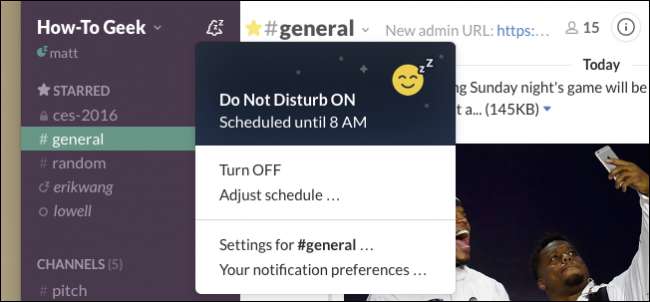
Slack se ha convertido en una herramienta de comunicación vital para muchas empresas, especialmente aquellas con muchos empleados remotos. Pero nadie quiere recibir pings a todas horas de todos los días.
En How-To Geek, nos encanta Slack, y ya lo hemos escrito antes, brindándote algunos consejos excelentes sobre cómo conviértete en un usuario avanzado de Slack y las mejores formas para buscar cosas absolutamente tienes que encontrar. Pero en un mundo siempre conectado, tienes que administrar tus notificaciones si alguna vez quieres "ir a casa" al final de la jornada laboral. Afortunadamente, las notificaciones han recibido algo de amor en las actualizaciones recientes de Slack, con muchas funciones para administrar sus horas libres y su privacidad.
Puede atender rápidamente las notificaciones haciendo clic en el ícono de campana en la parte superior del panel de navegación. Lo primero que puede hacer es posponer las notificaciones. Esto le permite evitar que todas las notificaciones lo molesten durante un período específico, como 20 minutos, una hora, hasta 24 horas.
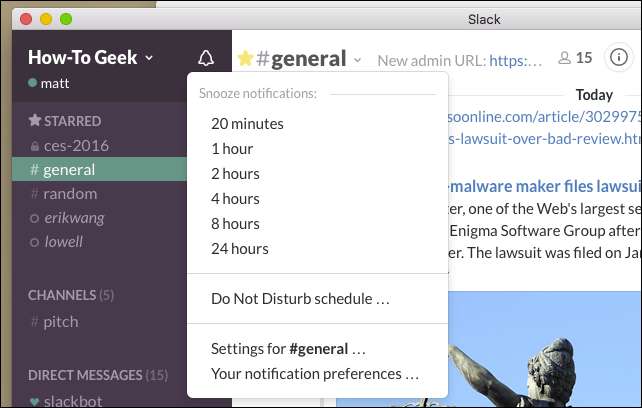
Sin embargo, una de las mejores adiciones a Slack es el horario de No molestar. Piense en DND como una función de repetición preconfigurada. No es necesario que tengas DND activado, pero si lo haces, Slack sabrá cuándo no enviarte notificaciones. Por ejemplo, es posible que desee desactivar las notificaciones todas las noches para no tener que ocuparse de ellas una vez finalizada la jornada laboral.
(No se preocupe, tampoco; si algo es realmente urgente, sus compañeros de trabajo tienen la opción de omitir No molestar cada vez que le envían un mensaje, para que nunca se pierda algo importante).
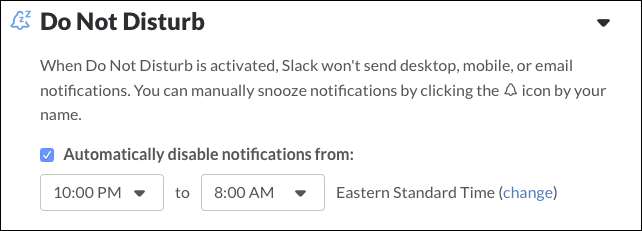
Haga clic en "Configuración para # [channel]" para establecer las preferencias de notificación para el canal en el que se encuentra. Incluso puede silenciar las notificaciones de ese canal por completo.
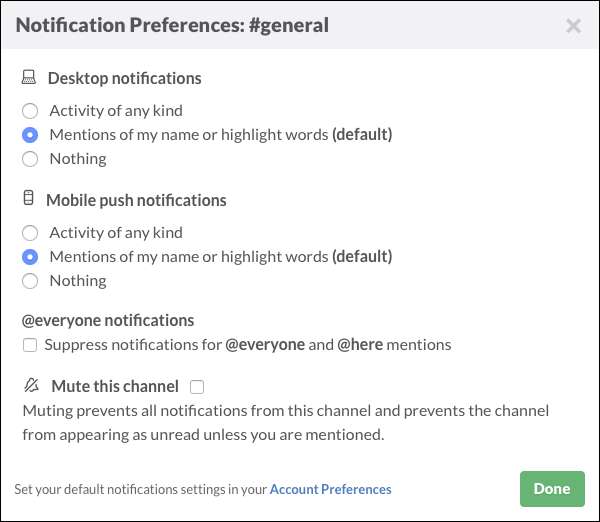
Haga clic en "Sus preferencias de notificación" para configurar cuándo se activan las notificaciones. Si su "oficina" está muy ocupada y conversadora, probablemente no desee que le notifiquen todas las actividades. Es posible que solo desee recibir notificaciones para mensajes directos o cuando alguien mencione su nombre u otra "palabra destacada" (que analizaremos en un momento).
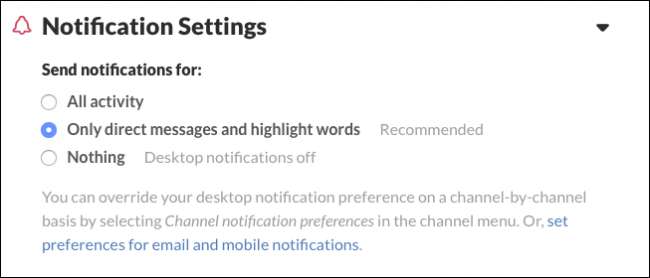
Slack también viene con 11 sonidos de alerta entre los que puede elegir, o puede elegir ninguno, así como silenciar todo, incluidas las alertas del sistema y los mensajes directos.
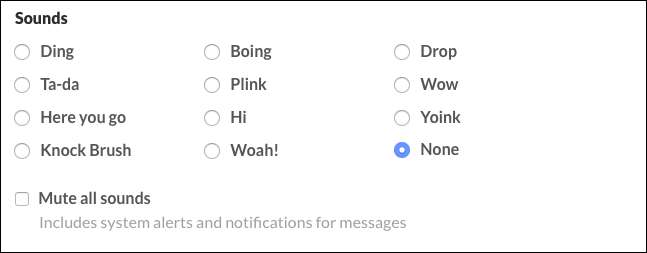
Si no desea que el contenido de un mensaje se muestre en una notificación, deberá desactivar esa función. Además, también puede configurar cómo se comportan las notificaciones debajo de esto.
En la siguiente captura de pantalla, vemos la versión de OS X, que tiene opciones sobre cómo aparecen las notificaciones en el Dock.
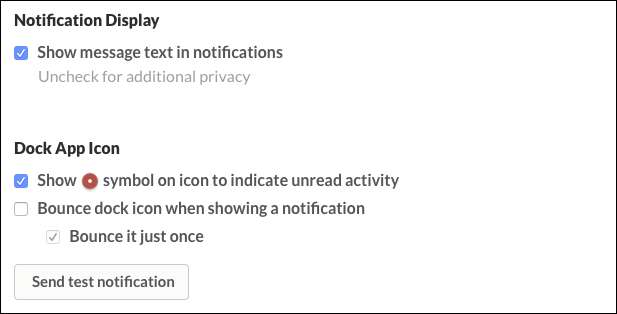
Así es como actúan las notificaciones en el cliente de Windows. Dado que Windows no tiene un Dock, puedes configurar Slack para que muestre una ventana cuando se recibe una notificación.
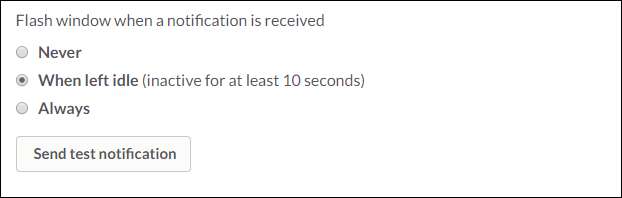
Si usa Slack en un navegador web, no verá opciones de notificación como estas. En su lugar, es posible que se le solicite que permita las notificaciones de escritorio. En ese momento, depende de usted la frecuencia con la que desee recibir notificaciones y, por supuesto, puede desactivarlas por completo.
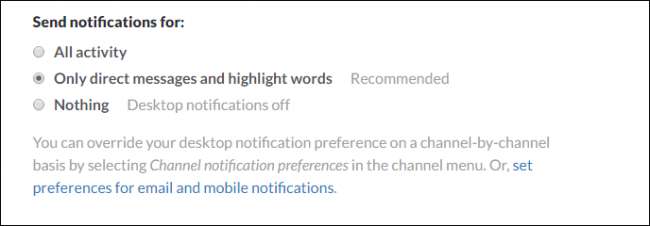
Las “Palabras destacadas” son una opción muy útil. Si tiene notificaciones para "Mensajes directos y palabras destacadas", puede ingresar palabras aquí que activen una notificación. Este podría ser el nombre de su departamento, un apodo por el que usa o incluso un tema de conversación que desea seguir.
Simplemente ingrese las palabras que desee, separadas por una coma, y cuando se mencionen esas palabras, se le enviará una notificación.

Para aquellos que se preguntan, el cliente de Slack en iOS tiene configuraciones de notificaciones push, pero en su mayor parte necesitará gestiona las notificaciones como lo harías con cualquier otra aplicación en tu iPhone o iPad.
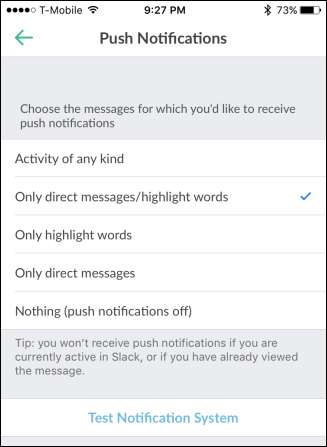
Lo mismo ocurre con la aplicación de Android: la mayoría de las opciones de notificación se manejan en la configuración del sistema , pero hay algunas opciones disponibles para usted desde la aplicación real. Con la excepción de vibrar, son los mismos que encontrará en la versión de iOS.

RELACIONADO: Conviértase en un usuario avanzado de Slack con estos útiles consejos
Usar las notificaciones de Slack de manera efectiva traerá más armonía a su equilibrio entre el trabajo y la vida. Es importante saber que no es necesario que vea todos los mensajes que alguien envía, que solo puede seguir ciertas palabras y frases e incluso desactivar las notificaciones por completo cuando no está en su escritorio.
Después de todo, aunque Slack es excelente para la colaboración y la productividad, aún necesita trabajar un poco.






